Как конвертировать PNG в PDF на ПК и онлайн
Многие пользователи сталкиваются с различными типами файлов, и бывает необходимо перевести одни данные в другой формат, например, конвертировать PNG в PDF. В этом случае, пользователю нужно выполнить преобразование между разными форматами файлов.
PNG (Portable Network Graphics) — графический растровый формат для хранения информации, использующий сжатие без потерь. Данный формат широко используется в Интернете, в нем сохраняются изображения, снимки, рисунки и так далее.
Содержание:
- Конвертация PNG в PDF в Xnview
- Перевод PNG в PDF в IrfanView
- Как перевести формат PNG в PDF в FastStone Image Viewer
- Как перевести формат PNG в PDF в Paint
- Как преобразовать файл PNG в PDF в программе Фотографии
- Как изменить формат PNG на PDF в DocuFreezer
- Сохранение PNG в формате PDF с помощью Word
- Как из PNG сделать PDF в браузере
- Как объединить PNG в PDF онлайн на PDF24 Tools
- Конвертируем PNG в PDF онлайн бесплатно на PDF Candy
- Как объединить файлы PNG в один PDF онлайн на Aspose.
 app
app - Выводы статьи
- Как конвертировать PNG в PDF (видео)
PDF (Portable Document Format) — формат для хранения электронных документов. В этом формате сохраняется различная документация, инструкции, книги, другая подобная информация. Формат ПДФ одинаково выглядит на разных типах устройств.
По разным причинам, пользователю может потребоваться перевести PNG в PDF. Например, нужно собрать несколько изображений в один электронный файл, который легче отправить по электронной почте или другим способом адресату. Для решения подобной задачи пользователю нужно знать, как из PNG сделать PDF.
В этой ситуации, первое, что приходит на ум: необходим конвертер PNG в PDF. Это программное обеспечение выполнит всю работу по преобразованию между форматами файлов.
На первый взгляд пользователю потребуется графическая программа, имеющая подобный встроенный функционал. Но, выполнить эту операцию можно и другими способами в совсем неожиданных программах, или в Интернете, где можно конвертировать PNG в PDF онлайн.
Мы попробуем несколько методов, которые позволят нам преобразовать PNG в PDF:
- В графической программе.
- В разных программах, используя функцию печати при помощи виртуального принтера.
- На онлайн сервисе в Интернете.
Вы можете решить задачу на компьютере или в Интернете, конвертируя файл PNG в PDF онлайн.
Из инструкций этого руководства вы узнаете о нескольких способах конвертации отдельных файлов между форматами, или о том, как объединить файлы PNG в один PDF. В зависимости от исходных условий, вы можете преобразовать отдельные файлы или конвертировать сразу несколько изображений в формате PNG в один файл PDF.
В статье представлено несколько методов конвертирования, которые применяются в зависимости от способа выполнения задачи:
- Графические программы для просмотра изображений, имеющие встроенные средства преобразования.
- Системные приложения, использующие виртуальный принтер, установленный в Windows.
- Офисная программа Microsoft Word, имеющая встроенное средство для преобразования.

- Браузер, использующий встроенный виртуальный принтер.
- Сервисы в интернете, способные преобразовать PNG в PDF онлайн.
При выполнении конвертации, пользователю нужно учитывать следующие замечания:
- В графических программах используются внутренние инструменты для перевода между форматами файлов.
- В Windows 11 и Windows 10 имеется встроенный виртуальный принтер Майкрософт. В операционных системах Windows 7 или Windows 8.1 (Windows 8) потребуется установить сторонний виртуальный принтер.
- В современные браузеры встроен виртуальный принтер. При печати из браузера можно использовать встроенное средство или виртуальный принтер, установленный в операционной системе.
- Веб-приложение в Интернете позволяет перевести PNG в PDF онлайн без использования программного обеспечения на компьютере. При этом, вы загрузите файлы на удаленный сервер для их обработки.
Конвертация PNG в PDF в Xnview
XnView — бесплатная программа для просмотра и обработки изображений, имеющая инструменты для конвертации между разными форматами файлов.
Проделайте следующее:
- Откройте изображение в программе XnView.
- Войдите в меню «Файл».
- Выберите «Сохранить как…».
- В окне «Сохранить файл», в поле «Тип файла:» укажите формат «PDF».
- Нажмите на кнопку «Сохранить».
Перевод PNG в PDF в IrfanView
IrfanView — бесплатный просмотрщик графических файлов, с помощью которого можно конвертировать изображения.
Пройдите шаги:
- Добавьте изображение в окно программы IrfanView.
- Из меню «Файл» нажмите на пункт «Сохранить как…».
- В окне «Сохранить изображение как…», в поле «Тип файла:» выберите формат «PDF».
- Нажмите на кнопку «Сохранить».
Как перевести формат PNG в PDF в FastStone Image Viewer
FasStone Image Viewer — бесплатное приложение для просмотра изображений, способное сохранить картинку в формате PDF.
Выполните следующие действия:
- В программе FasStone Image Viewer откройте изображение.

- Нажмите на меню «Файл».
- Щелкните по «Сохранить как…».
- В окне «Сохранить как» необходимо выбрать «Adobe PDF Format».
Как перевести формат PNG в PDF в Paint
Paint — графический редактор, входящий в состав операционной системы Windows. В этой программе не получится напрямую сохранить изображение в формате PDF, поэтому мы воспользуемся помощью виртуального принтера.
Сделайте следующее:
- Откройте изображение в программе Paint.
- Кликните по меню «Файл».
- В контекстном меню сначала нажмите на «Печать», а затем снова на «Печать».
- В окне «Печать», в группе «Выберите принтер» укажите «Microsoft Print to PDF» или другой виртуальный принтер.
- Нажмите на кнопку «Печать».
Как преобразовать файл PNG в PDF в программе Фотографии
Фотографии — системное приложение для просмотра изображений в операционных системах Windows 10 и Windows 11.
Проделайте следующие действия:
- После добавления изображения в программу «Фотографии» нажмите на кнопку «Печать».

- В открывшемся окне перейдите к полю «Принтер», в котором нужно выбрать «Microsoft Print to PDF» или другой виртуальный принтер, установленный на ПК.
- После выбора необходимых параметров нажмите на кнопку «Печать».
Подобным образом можно конвертировать формат PNG в PDF в программе «Просмотр фотографий Windows» (Windows Photo Viewer), которая использовалась в предыдущих операционных системах Windows.
Как изменить формат PNG на PDF в DocuFreezer
DocuFreezer — программа для пакетного преобразования файлов по заданным параметрам в Windows. Приложение использует технологии для замораживания исходного внешнего вида, чтобы предотвратить изменения, которые могут возникнуть при преобразовании.
В программе поддерживается большое количество входных форматов документов и изображений, а также функции слияния и разделения PDF-файлов.
Пройдите шаги по этой инструкции:
- Перетащите файл или сразу несколько изображений в специальную область в окне программы DocuFreezer.
 В качестве альтернативы можете использовать кнопки «Добавить файлы» или «Добавить папку».
В качестве альтернативы можете использовать кнопки «Добавить файлы» или «Добавить папку».
- На панели меню выберите формат «PDF» в опции «Тип выходного файла:».
- В поле «Выходная папка:» нужно указать место для сохранения файла на ПК.
- Нажмите на кнопку «Старт» для запуска процесса конвертирования между форматами файлов.
- После завершения преобразования файл в формате PDF готов для дальнейшего использования.
Сохранение PNG в формате PDF с помощью Word
Microsoft Word — программа из офисного пакета MS Office. С помощью этого приложения можно создать документ PDF из изображений двумя способами.
1 способ:
- Откройте документ Word.
- Скопируйте с ПК, а потом вставьте в документ изображение в формате PNG.
- Нажмите на клавиши «Ctrl» + «P».
- В окне «Печать» укажите имеющийся на компьютере виртуальный принтер, например, Microsoft Print to PDF.
- Нажмите на кнопку «Печать».

Используя офисную программу, вы можете объединить PNG в PDF, вставив в документ несколько изображений. Кроме того, туда можно добавить поясняющий текст. В итоге, вы получите файл в формате PDF, созданный из нескольких изображений.
2 способ:
- После вставки изображений в документ, нажмите на меню «Файл».
- Выберите «Экспорт».
- В окне «Экспорт» нажмите на кнопку «Создать PDF/XPS».
- В открывшемся окне Проводника выберите место для сохранения документа, а затем нажмите на кнопку «Опубликовать».
Как из PNG сделать PDF в браузере
Существует простой способ для сохранения изображений в формате PDF с помощью обозревателя Интернета — браузера. Во все современные браузеры: Google Chrome, Mozilla Firefox, Яндекс Браузер, Opera, Microsoft Edge, Vivaldi так далее, встроен виртуальный принтер, способный сохранять содержимое веб-страницы в формате PDF.
Поэтому вы можете открыть изображение со своего компьютера в браузере, а затем сохранить его в формате PDF.
Выполните следующее:
- Перетащите изображение в окно браузера или используйте для этого контекстное меню правой кнопки мыши «Открыть с помощью».
- В меню настроек браузера выберите «Печать».
- На открывшейся странице «Печать», в поле «Принтер» выберите «Сохранить в формате PDF». Также можно выбрать другой виртуальный принтер, если таковой установлен в операционной системе Windows.
- Нажмите на кнопку «Сохранить».
Как объединить PNG в PDF онлайн на PDF24 Tools
PDF24 Tools — онлайн сервис для работы с файлами формата PDF. С помощью веб-приложений в Интернете вы можете выполнить разнообразные действия с данным форматом файлов.
Пройдите несколько шагов:
- Перейдите на страницу сайта PDF24 Tools: https://tools.pdf24.org/ru/png-to-pdf.
- Нажмите на кнопку «Выбрать файлы» или перетащите их с ПК в специальную область.
Сервис обработает один или сразу несколько файлов, в зависимости от выбора задания, бесплатно и без ограничений.
- Нажмите на кнопку «Конвертировать».
- После завершения преобразования нужно нажать на кнопку «Скачать» для загрузки готового PDF файла на свой компьютер. В случае необходимости, отправьте документ PDF на Email, в Dropbox или Google Drive.
Конвертируем PNG в PDF онлайн бесплатно на PDF Candy
PDF Candy — онлайн инструменты для работы с форматом PDF. На этом ресурсе имеется конвертер PNG в PDF.
Вам потребуется сделать следующее:
- Зайдите на страницу PDF Candy по ссылке: https://pdfcandy.com/ru/png-to-pdf.html.
- Нажмите на кнопку «Добавить файл(ы)», чтобы загрузить их на сервис, добавьте изображения из облачных хранилищ Google Drive, Dropbox, или с помощью перетаскивания.
- На следующей странице подберите размер и поля, а затем нажмите на кнопку «Конвертировать файлы».
- Скачайте готовый файл или отправьте его в «облако».
Как объединить файлы PNG в один PDF онлайн на Aspose.
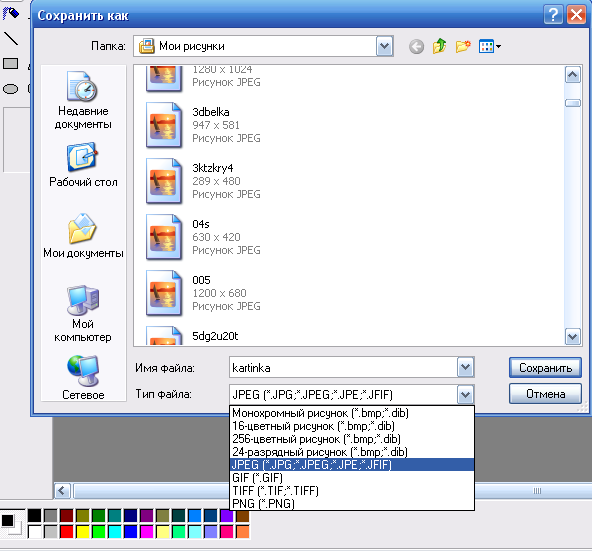 app
appAspose.app — бесплатные веб-приложения для работы с различными форматами файлов. На сайте Free File Format Apps имеется инструмент для объединения нескольких изображений в один PDF файл.
Необходимо выполнить следующее:
- Войдите на страницу сервиса Aspose.app: https://products.aspose.app/pdf/ru/merger/png-to-pdf.
- Перетащите файлы с компьютера в форму, выберите с ПК, используя Проводник, или добавьте URL-ссылку на файл.
- Нажмите на кнопку «Объединить».
- С помощью кнопки «Download» скачайте файл на свое устройство или отправьте готовый результат по электронной почте. Есть возможность для просмотра документа на странице сервиса.
Выводы статьи
В некоторых случаях, пользователю может потребоваться преобразовать изображения в формате PNG в файл PDF. Чтобы выполнить конвертирование между этими форматами файлов, необходимо использовать встроенные средства программ, предназначенных для работы с графикой, функции виртуального принтера, установленного на компьютер или встроенного в браузер, веб-приложение на онлайн сервисе в Интернете.
Как конвертировать PNG в PDF (видео)
Нажимая на кнопку, я даю согласие на обработку персональных данных и принимаю политику конфиденциальности
PDF в PNG – Конвертировать PDF в PNG онлайн
ЗАГРУЗИТЬ
Перетащите файлы сюда.
В отличие от других форматов документов (например, DOC), файлы PDF выглядят одинаково на любой системе, независимо от размера экрана, установленных шрифтов или даже операционной системы. Это делает PDF очень универсальным, поскольку вы знаете, что они всегда будут выглядеть отлично, независимо от того, где они отображаются.
PNG — это файл изображения, а не документ. Файлы изображений работают в Интернете, на смартфонах, ноутбуках и даже телевизорах, что делает их такими же универсальными, как и PDF. Однако PDF может иметь несколько страниц, тогда как PNG — нет. PNG также можно загружать туда, где PDF не поддерживается, например, в социальные сети. Это делает PNG и PDF совершенно разными.
Это делает PNG и PDF совершенно разными.
Почему вы должны конвертировать PDF в PNG?
Причина номер один для конвертирования PDF в PNG — это возможность загрузки в места, которые не принимают PDF. Например, у вас есть страница в PDF, которой вы хотите поделиться на Facebook. Вы не сможете загрузить PDF в свою ленту Facebook, но вы можете загрузить PNG. Конвертирование страницы PDF в PNG позволит вам это сделать.
Это лишь одна из причин для конвертирования PDF-файлов в PNG. Мы уверены, что вы можете придумать еще много других!
Как конвертировать PDF-файлы в PNG бесплатно?
На этой странице мы предлагаем инструмент, который может конвертировать любой PDF в PNG. Он может конвертировать одностраничный PDF в один PNG или конвертировать каждую страницу многостраничного PDF в несколько PNG. Процесс аналогичен для обеих ситуаций.
Для преобразования одностраничного PDF в PNG нажмите кнопку “ЗАГРУЗИТЬ” и перейдите к PDF, который вам нужно преобразовать. И наоборот, вы можете перетащить свой файл на место, где написано “Перетащите файлы сюда. ”. После завершения процесса преобразования нажмите кнопку “СКАЧАТЬ” под загруженным файлом. Теперь у вас будет ZIP-файл с одним PNG внутри, который отражает ваш одностраничный PDF.
”. После завершения процесса преобразования нажмите кнопку “СКАЧАТЬ” под загруженным файлом. Теперь у вас будет ZIP-файл с одним PNG внутри, который отражает ваш одностраничный PDF.
А если ваш PDF имеет несколько страниц? Ничего страшного! Нажмите кнопку “ЗАГРУЗИТЬ” и загрузите ваш многостраничный PDF. После завершения процесса конвертации нажмите кнопку “СКАЧАТЬ”. Теперь у вас будет ZIP-файл с несколькими PNG-файлами внутри, каждый из которых соответствует каждой странице вашего оригинального PDF.
Вы можете сэкономить время, загрузив до 20 PDF-файлов и конвертировав их все сразу. По завершении вы можете нажать кнопку “СКАЧАТЬ ВСЕ”, что позволит загрузить один ZIP-файл с несколькими папками, каждая из которых будет соответствовать каждому PDF.
Независимо от того, какой метод вы выберете, убедитесь, что вы быстро загрузите конвертированные файлы. Через час мы очищаем все загрузки и конвертации с нашего сервера. Если вы будете ждать слишком долго, вам придется проводить конвертацию заново.
Безопасно ли конвертировать PDF-файлы в PNG?
Когда вы загружаете файл на наш сервер, ваш исходный файл остается нетронутым. Мы создаем копию вашего файла и затем используем ее для конвертации. Поэтому вам не нужно беспокоиться о вашем исходном файле. Он находится в безопасности на вашем компьютере!
Кроме того, наш сервер удаляет все загруженные и конвертированные файлы через 60 минут. Это гарантирует сохранность вашей личной информации, поскольку наш сервер не сохраняет ее.
КонвертерPNG — Convertio
Преобразование файлов в png и обратно онлайн
Перетащите файлы сюда. Максимальный размер файла 100 МБ или регистрация
Поддерживаемые преобразования
| Конвертировать из PNG | Преобразования | Рейтинг | |
| 1 | PNG в SVG | 4. 3 3 | 300 700 голосов |
| 2 | PNG в ICO | 4,8 | 248 217 голосов |
| 3 | PNG в JPG | 4,8 | 135 977 голосов |
| 4 | PNG в DOC | 4. 1 1 | 90 506 голосов |
| 5 | PNG в DXF | 4.6 | 70 597 голосов |
| 6 | PNG в JPEG | 4. | 62 933 голоса |
| 7 | PNG в PDF | 59 451 голос | |
| 8 | PNG в DOCX | 4.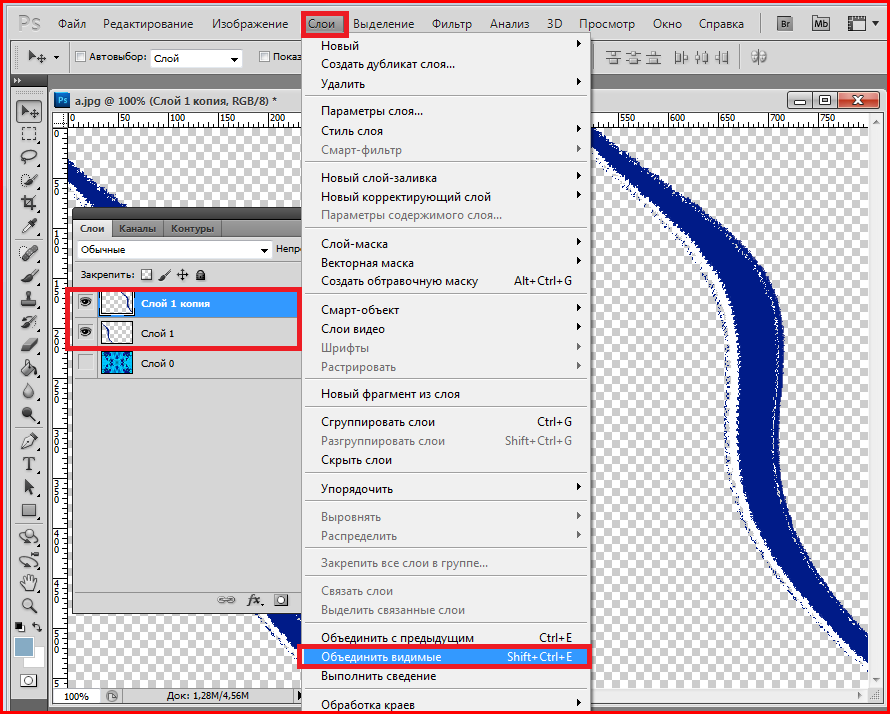 | 42 532 голоса |
| 9 | PNG в ИИ | 4,5 | 32 527 голосов |
| 10 | PNG в WEBP | 4,8 | 27 926 голосов |
| 11 | PNG в CUR | 4. | 25 916 голосов |
| 12 | PNG в EPS | 4.3 | 19 855 голосов |
| 13 | PNG в BMP | 4,8 | 16 678 голосов |
| 14 | PNG в GIF | 4. 6 6 | 11 660 голосов |
| 15 | PNG в DDS | 4,8 | 10 768 голосов |
| Преобразовать в PNG | Преобразования | Рейтинг | |
| 1 | JPG в PNG | 4,5 | 216 368 голосов |
| 2 | WEBP в PNG | 4,8 | 143 533 голоса |
| 3 | PDF в PNG | 4.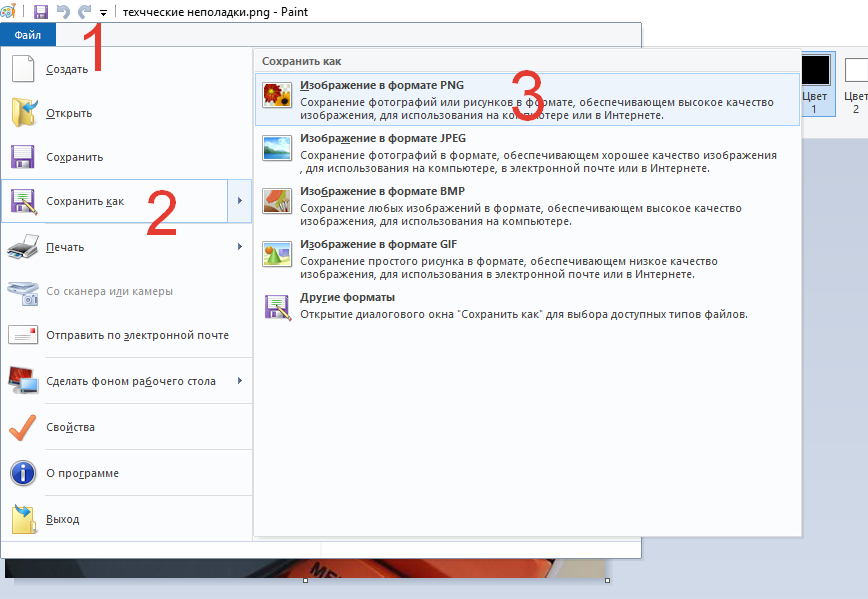 7 7 | 100 389 голосов |
| 4 | DOCX в PNG | 4.6 | 64 262 голоса |
| 5 | SVG в PNG | 4.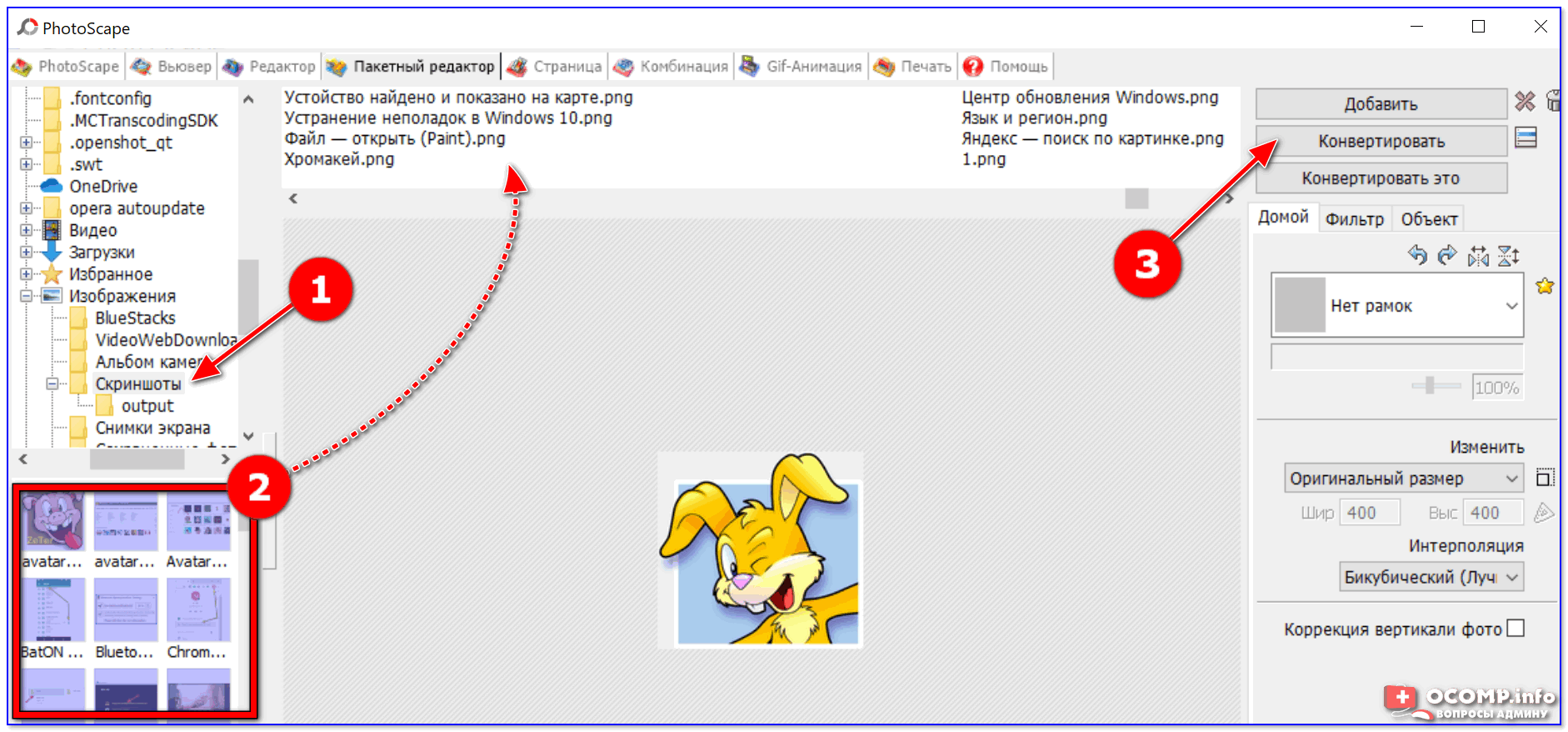 6 6 | 60 032 голоса |
| 6 | JFIF в PNG | 4.7 | 53 503 голоса |
| 7 | JPEG в PNG | 4,5 | 45 128 голосов |
| 8 | HEIC в PNG | 4,8 | 25 879 голосов |
| 9 | ИИ в PNG | 4. 6 6 | 24 913 голосов |
| 10 | GIF в PNG | 4.6 | 22 998 голосов |
| 11 | PSD в PNG | 4.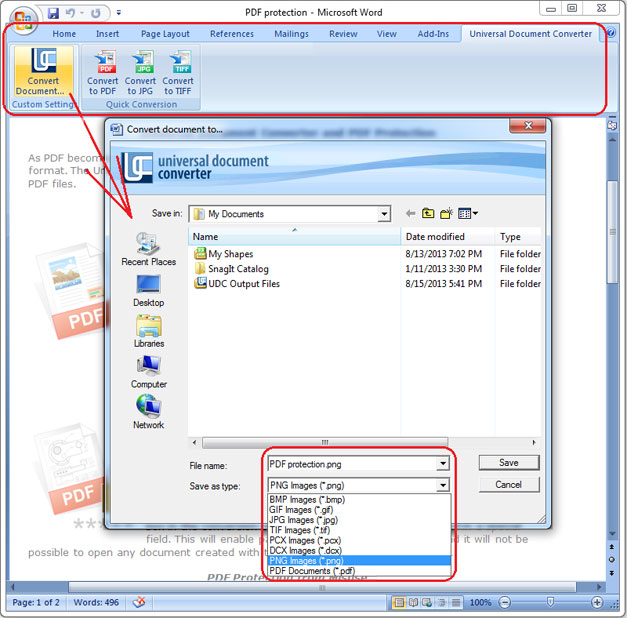 7 7 | 20 385 голосов |
| 12 | EPS в PNG | 4.7 | 19 369 голосов |
| 13 | AVIF в PNG | 4,8 | 15 295 голосов |
| 14 | PPTX в PNG | 4. 7 7 | 13 276 голосов |
| 15 | DDS в PNG | 4.7 | 12 802 голоса |
Посмотреть все
Рейтинг качества конвертации PNG
4.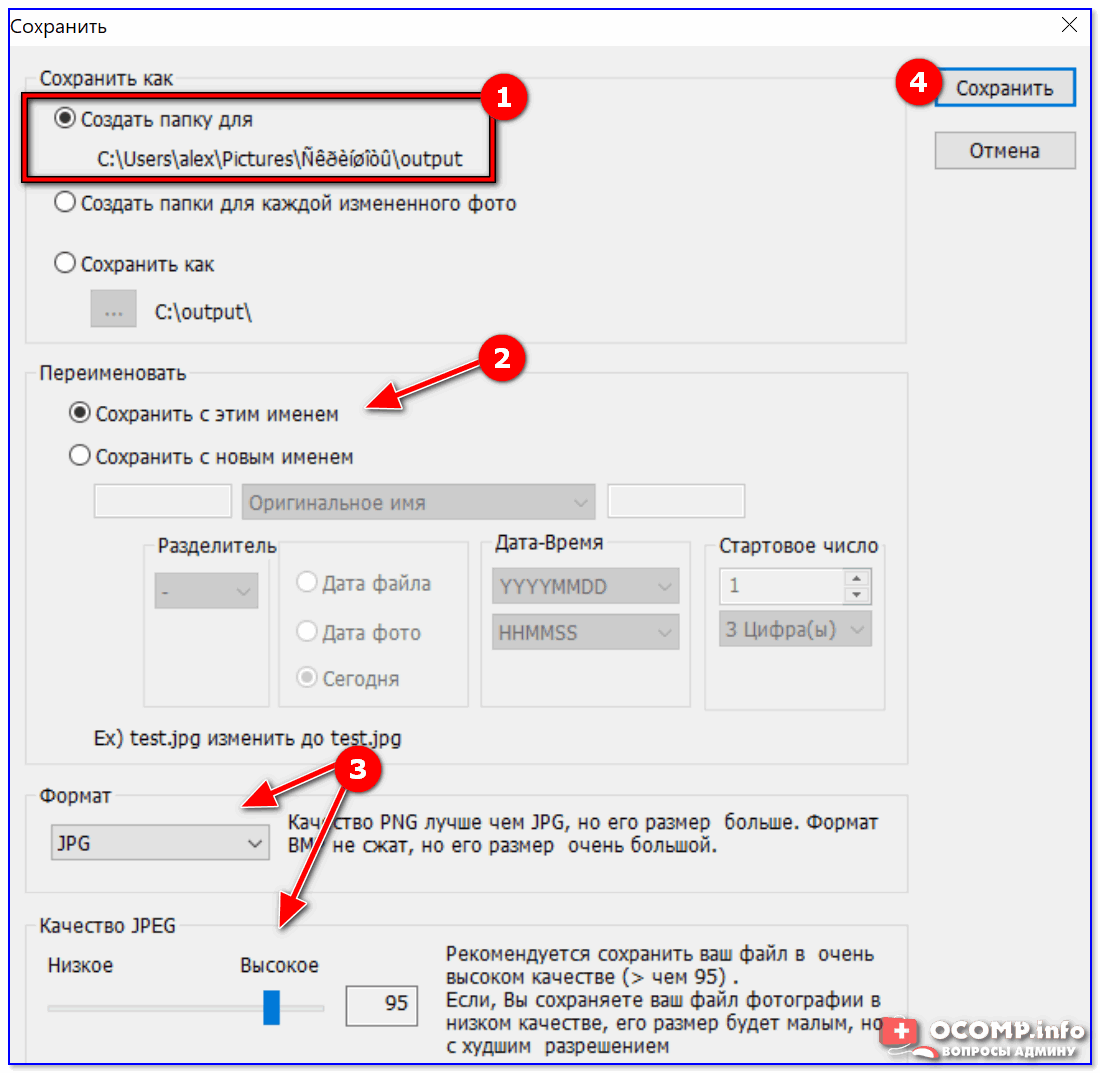 6 (2 188 646 голосов)
6 (2 188 646 голосов)
Вам нужно преобразовать и загрузить как минимум 1 файл, чтобы оставить отзыв!
png конвертер онлайн, бесплатно Преобразование изображений в .png
Выберите файл для преобразования
Перетащите файлы сюда. Максимальный размер файла 100 МБ или Зарегистрироваться
Преобразование изображений и фотографий в формат png с помощью нашего онлайн-конвертера является простым и бесплатным.
Шаг 1
Загрузить файл
Вы можете выбрать файл, который хотите конвертировать, с вашего компьютера, Google Диска, Dropbox или просто перетащить его на страницу.
Шаг 2
Выберите «в png»
Выберите png или любой другой из 200+ поддерживаемых форматов, в которые вы хотите конвертировать.
Шаг 3
Загрузите файл png
Дождитесь завершения преобразования, затем нажмите кнопку загрузки, чтобы получить преобразованный файл в формате png.
Бесплатный онлайн-конвертер для файлов png.


 app
app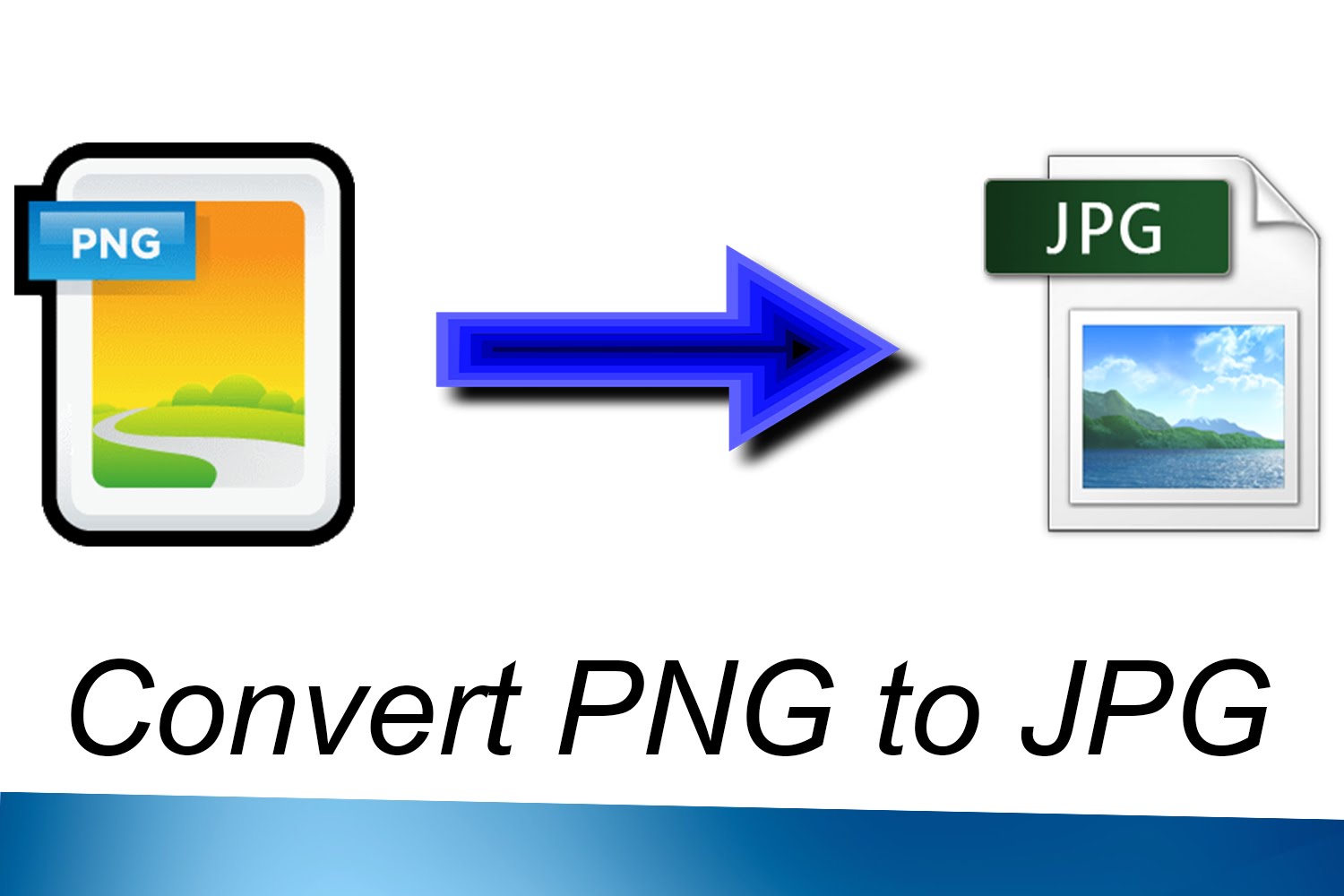


 В качестве альтернативы можете использовать кнопки «Добавить файлы» или «Добавить папку».
В качестве альтернативы можете использовать кнопки «Добавить файлы» или «Добавить папку».